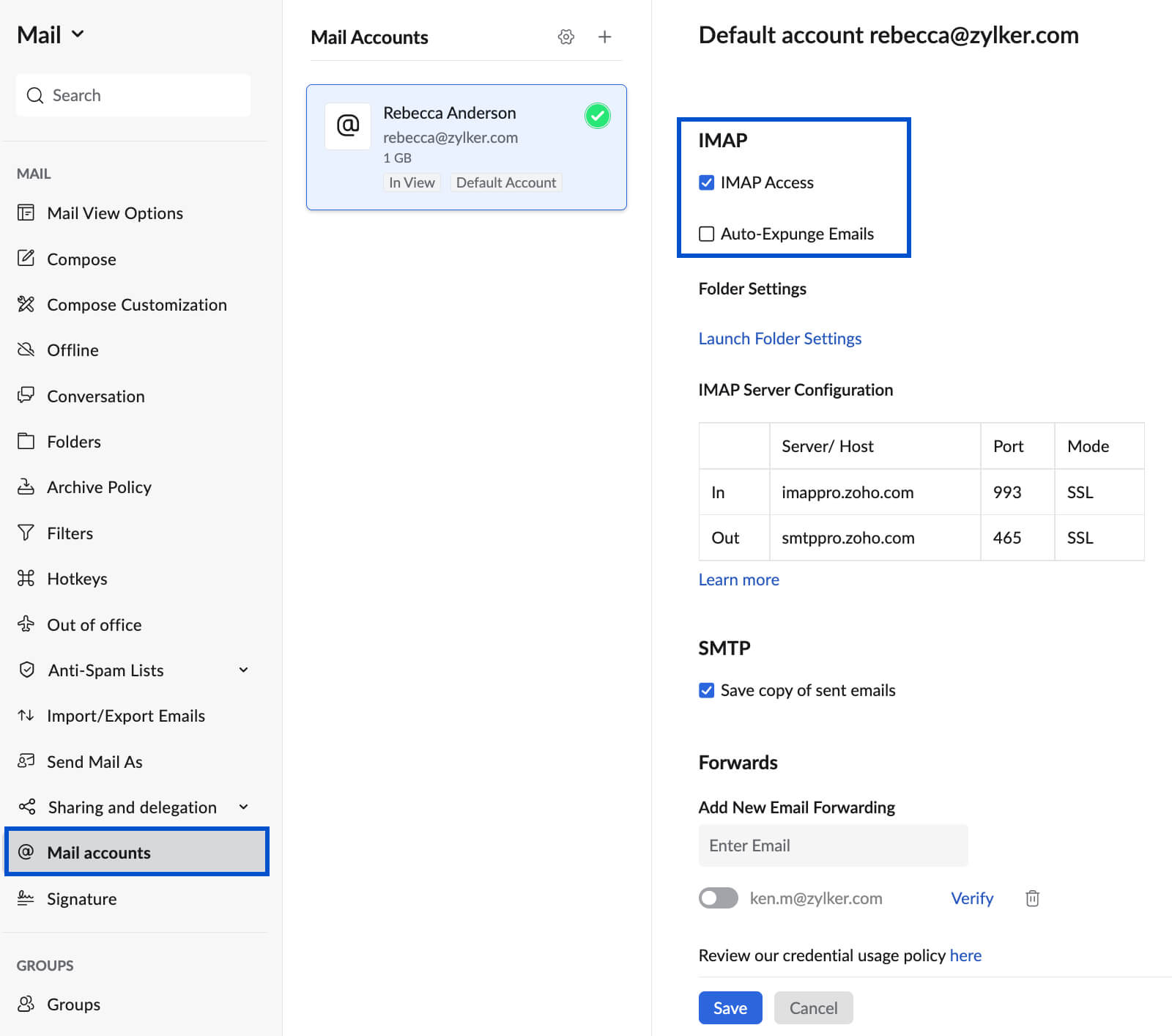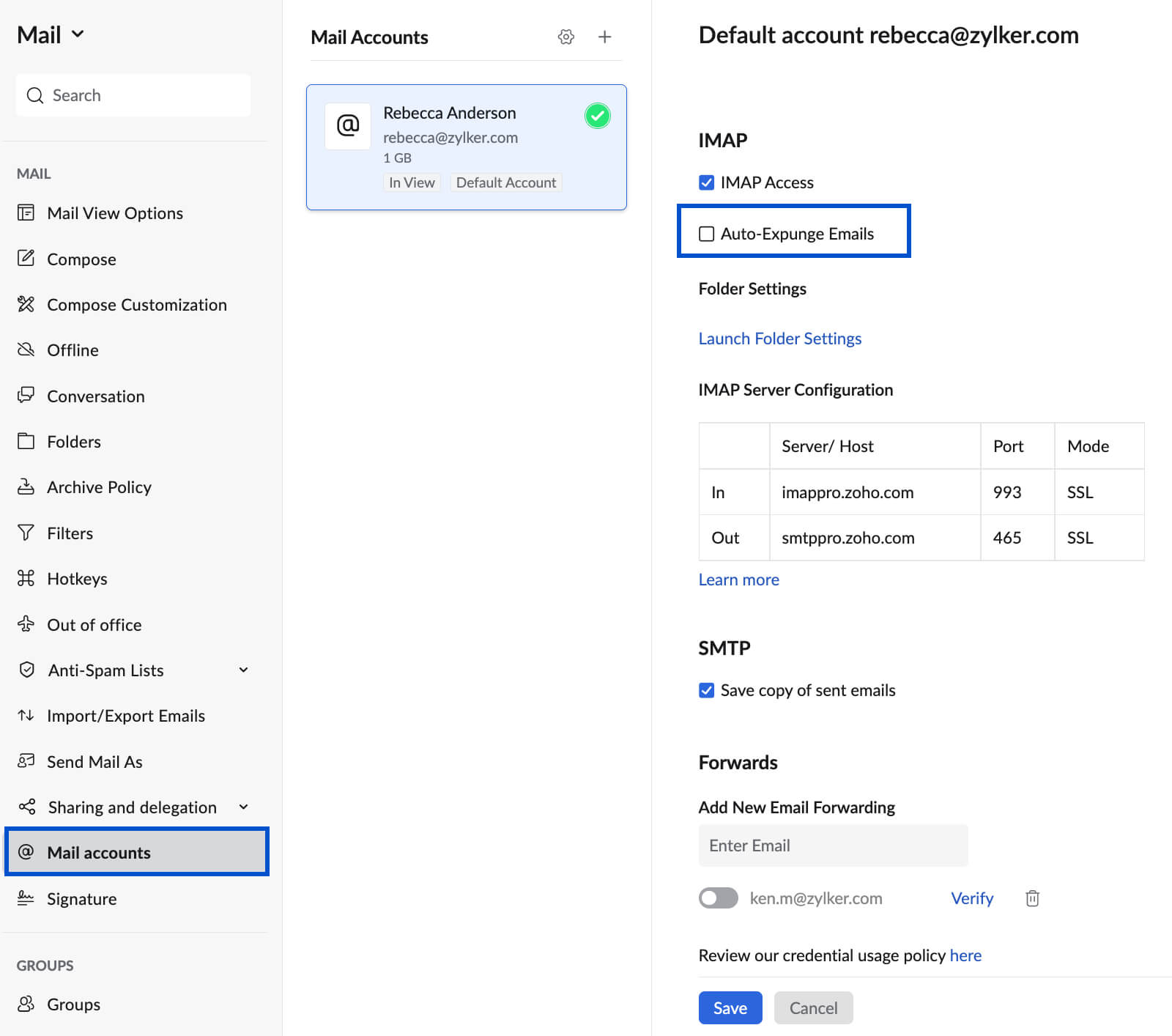Zoho Mail - IMAP के माध्यम से एक्सेस
IMAP (इंटरनेट मैसेज एक्सेस प्रोटोकॉल) एक ईमेल रिट्रीवल और स्टोरेज प्रोटोकॉल है, जो सर्वर्स के साथ सिंक्रनाइज़ होता है और मल्टीपल ईमेल क्लाइंट्स में मैसेजों की स्थिति बनाए रखता है।
इस गाइड में दिए गए कॉन्फ़िगरेशन विवरण का उपयोग करके किसी भी मानक IMAP क्लाइंट पर Zoho Mail को IMAP के माध्यम से एक्सेस किया जा सकता है। ईमेल क्लाइंट में IMAP कॉन्फ़िगर करने से पहले अपने वेबमेल में लॉग इन करें और अपने अकाउंट के लिएIMAP एक्सेस चालू करें। (आपको किसी अन्य डिवाइस पर अकाउंट सेटअप करने के लिए एक ऐप्लिकेशन-स्पेसिफ़िक पासवर्ड की आवश्यकता हो सकती है यदि आपने टू-फ़ैक्टर प्रमाणीकरण चालू किया है।
कुछ लोकप्रिय IMAP क्लाइंट्स के लिए स्टेप-बाय-स्टेप निर्देश सेट नीचे दिए गए लिंक में उपलब्ध हैं।
डेस्कटॉप क्लाइंट्स: Outlook|Thunderbird|Apple (Mac) Mail|अन्य IMAP क्लाइंट्स
मोबाइल डिवाइसेज़/ टैबलेट्स: Apple iPhone/iPad | Windows 7 Mobile|Android(Samsung, Google Nexus, आदि) |अन्य मोबाइल IMAP क्लाइंट्स
आप अपने मोबाइल डिवाइस पर Zoho Mail में एडवांस्ड सुविधाओं का उपयोग करने के लिए iOS और Android में नेटिव मोबाइल ऐप्लिकेशनों को डाउनलोड करना भी चुन सकते हैं।
IMAP - एक परिचय
IMAP और POP3 वे प्रोटोकॉल हैं, जो आपको अपने Zoho Mail सर्वर से ईमेल मैसेज डाउनलोड करने और Outlook/ Mac मेल और/या मोबाइल ईमेल क्लाइंट iPhone/ Android ईमेल ऐप्लिकेशन जैसे डेस्कटॉप ईमेल क्लाइंट्स के साथ उन तक एक्सेस पाने की अनुमति देते हैं। Zoho Mail को IMAP और SMTP सर्वर सेटिंग्स का उपयोग करके किसी भी मानक IMAP ईमेल क्लाइंट पर कॉन्फ़िगर किया जा सकता है।
IMAP, POP से अधिक नया है और ईमेल क्लाइंट और आपके Zoho Mail अकाउंट के बीच दो-तरफ़ा सिंक्रनाइज़ेशन की अनुमति देता है। IMAP की सिफ़ारिश तब की जाती है, जब आप एक ही अकाउंट को कई ईमेल क्लाइंट से एक्सेस करना चाहते हैं।
IMAP एक्सेस चालू करें
अपने ईमेल अकाउंट के लिए IMAP एक्सेस को चालू करने के लिए:
- Zoho Mail में लॉगिन करें
- सेटिंगपर जाएं
- मेल खाते पर नेविगेट करें और बाईं सूची से संबंधित ईमेल पते पर क्लिक करें.
- IMAP सेक्शन के तहत, IMAP एक्सेस बॉक्स चेक करें।
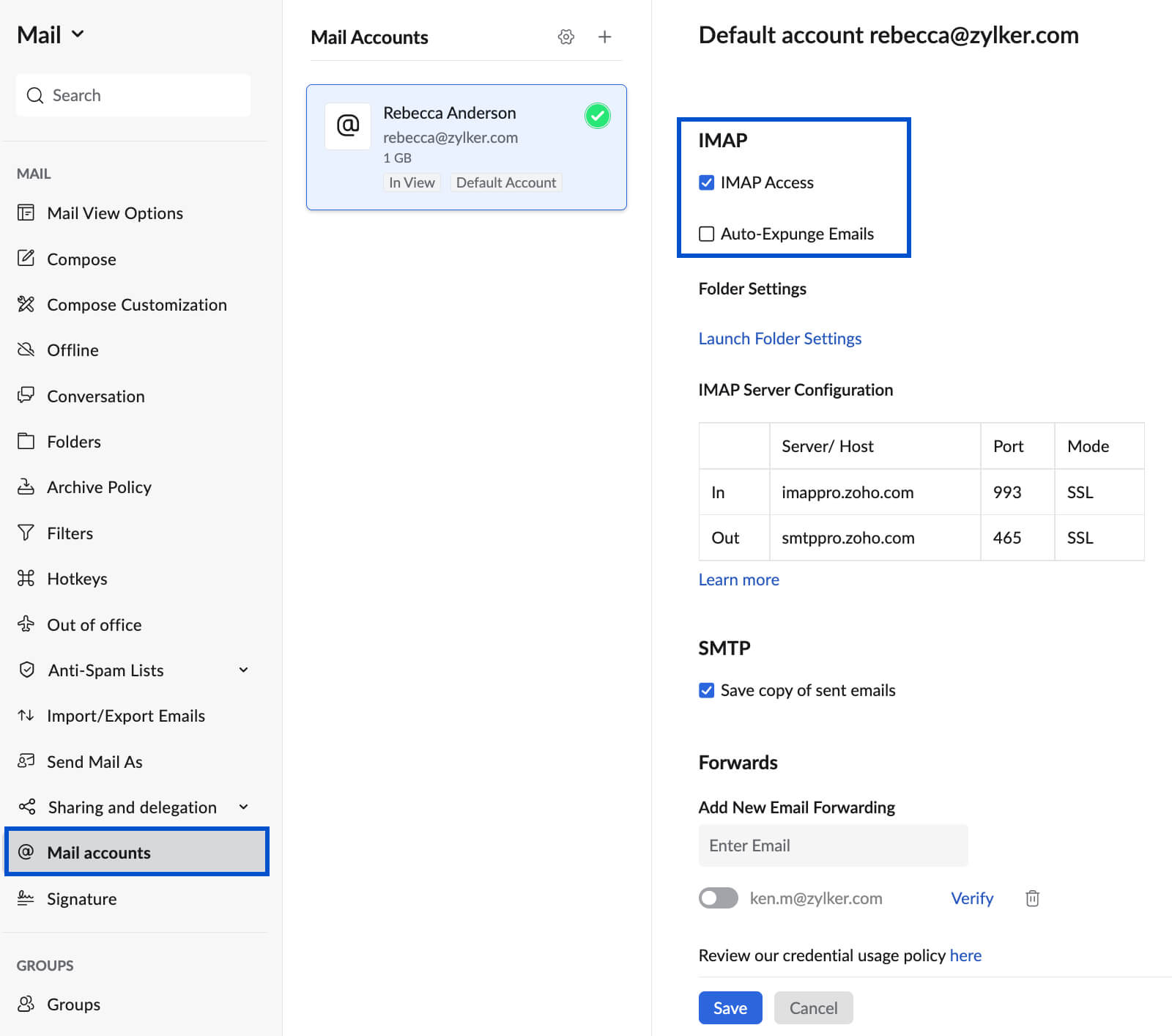
- आप ऑटो-इक्स्पन्ज को चालू और फ़ोल्डर सेटिंग्स को भी कॉन्फ़िगर कर सकते हैं।
- सहेजें पर क्लिक करें।
Zoho Mail IMAP सर्वर विवरण
आप नीचे दिए गए कॉन्फ़िगरेशन विवरण के साथ किसी भी मानक IMAP क्लाइंट पर अपना Zoho Mail अकाउंट कॉन्फ़िगर कर सकते हैं।
इनकमिंग सर्वर सेटिंग्स(ईमेल पते वाले निजी उपयोगकर्ता , उपयोगकर्ता नाम@zoho.com):
इनकमिंग सर्वर का नाम: imap.zoho.com
पोर्ट: 993
को SSL की आवश्यकता है: हां
उपयोगकर्ता का नाम: उपयोगकर्ता नाम@zoho.com
इनकमिंग सर्वर सेटिंग्स (संगठन के उपयोगकर्ता जिनके पास डोमेन-आधारित ईमेल पता है,आप@yourdomain.com):
इनकमिंग सर्वर का नाम:imappro.zoho.com
पोर्ट: 993
को SSL की आवश्यकता है: हां
उपयोगकर्ता का नाम: you@yourdomain.com
आउटगोइंग सर्वर सेटिंग्स: (निजी उपयोगकर्ता जिनका ईमेल पता, उपयोगकर्ता नाम@zoho.com) है:
आउटगोइंग सर्वर का नाम: smtp.zoho.com
पोर्ट: 465 के साथ SSL या
पोर्ट: 587 के साथ TLS
को प्रमाणीकरण की आवश्यकता है: हाँ
आउटगोइंग सर्वर सेटिंग्स(किसी डोमेन-आधारित ईमेल पते वाले संगठन के उपयोगकर्ता , आप@yourdomain.com):
आउटगोइंग सर्वर का नाम: smtppro.zoho.com
पोर्ट: 465 के साथ SSL या
पोर्ट: 587 के साथ TLS
को प्रमाणीकरण की आवश्यकता है: हाँ
उपयोगकर्ता नाम: अपना Zoho उपयोगकर्ता नाम या अपना पूरा Zoho Mail पता डालें। यदि आपका डोमेन Zoho के साथ होस्ट किया गया है, तो आपका ईमेल पता you@yourdomain.com फ़ॉर्मेट में होगा।
ईमेल पता: अपना Zoho Mail पता डालें। यदि आपका डोमेन Zoho के साथ होस्ट किया गया है, तो आपका ईमेल पता you@yourdomain.com फ़ॉर्मेट में होगा।
पासवर्ड: अपने Zoho अकाउंट का पासवर्ड डालें। (अगर टू-फ़ैक्टर प्रमाणीकरण चालू है, तो आपको ऐप्लिकेशन-स्पेसिफ़िक पासवर्ड की आवश्यकता हो सकती है)।
IMAP के लिए फ़ोल्डर व्यू सेटिंग्स
IMAP क्लाइंट्स में ईमेल देखने और सिंक्रनाइज़ करने के लिए कई फ़ोल्डर्स वाला एक बड़ा मेलबॉक्स जटिल हो सकता है। अपने IMAP क्लाइंट का प्रदर्शन ऑप्टिमाइज़ करने के लिए, आप नीचे दिए गए स्टेप्स का उपयोग करके IMAP के साथ सिंक्रनाइज़ करने के लिए इच्छित फ़ोल्डर्स चुन सकते हैं:
- Zoho Mail में लॉगिन करें
- सेटिंगपर जाएं
- मेल अकाउंट पर नेविगेट करें और बाईं लिस्ट से संबंधित ईमेल पते पर क्लिक करें।
- IMAPसेक्शन के तहत,फ़ोल्डर सेटिंग्स लॉन्च करें पर क्लिक करें।

- उन फ़ोल्डर्स का चयन करें जिन्हें आप IMAP क्लाइंट्स में देखना चाहते हैं।

नोट:
- आपके द्वारा उपयोग किए जाने वाले IMAP क्लाइंट्स में केवल यहाँ चयनित फ़ोल्डर्स ही उपलब्ध होंगे।
- आपके साथ शेयर किए गए फ़ोल्डर डेस्कटॉप और मोबाइल फ़ोन पर IMAP क्लाइंट से देखे जा सकते हैं।
- Thunderbird क्लाइंट Zoho Mail में रीड एंड राइट फ़ोल्डर शेयरिंग विकल्पों का समर्थन करता है। और अधिक जानें।
IMAP इक्स्पन्ज विकल्प
जब आप कोई ईमेल हटाते हैं या उसे अपने IMAP क्लाइंट के किसी अन्य फ़ोल्डर में ले जाते हैं, तो ईमेल आपकी IMAP सेटिंग्स के आधार पर हटा दिया जाएगा या किसी अन्य फ़ोल्डर में ले जाया जाएगा। अपने IMAP अकाउंट में इन बदलावों को तुरंत करने के लिए, आप नीचे दिए गए स्टेप्स के साथ 'तुरंत इक्स्पन्ज करें' विकल्प चालू कर सकते हैं।
- Zoho Mail में लॉगिन करें
- सेटिंगपर जाएं
- मेल अकाउंट > > IMAP कॉन्फ़िगर करें पर नेविगेट करें
- IMAP सेक्शन में, IMAP के लिए अपने पसंदीदा इक्स्पन्ज विकल्प का चयन करें
- ऑटो-इक्स्पन्ज मेल को चेक करें - यह आपके द्वारा IMAP क्लाइंट में ईमेल हटाने/ले जाने पर Zoho Mail सर्वर से मैसेज निकाल देगा।
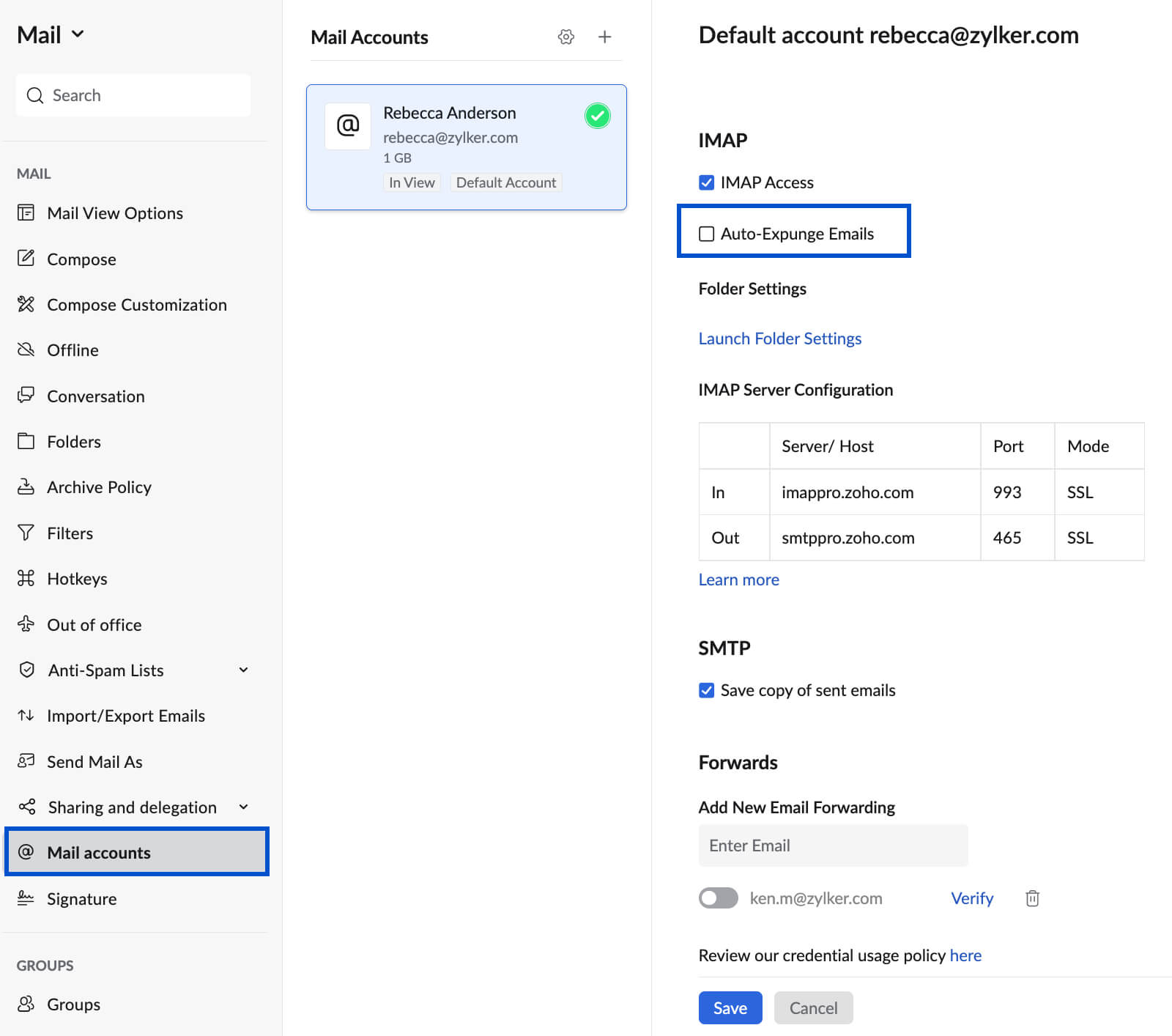
- ऑटो-इक्स्पन्ज मेल को अनचेक करें - यह विकल्प तब तक ईमेल्स को नहीं हटाएगा जब तक कि वे IMAP क्लाइंट से मैन्युअल रूप से इक्स्पन्ज न कर दिए जाएं।
- ऑटो-इक्स्पन्ज मेल को चेक करें - यह आपके द्वारा IMAP क्लाइंट में ईमेल हटाने/ले जाने पर Zoho Mail सर्वर से मैसेज निकाल देगा।
- सहेजें पर क्लिक करें।
IMAP कॉन्फ़िगरेशन का समस्या निवारण करें
IMAP क्लाइंट्स से लॉगिन नहीं कर सका
यदि आपने अपने अकाउंट के लिए टू-फ़ैक्टर प्रमाणीकरण चालू किया है, तो आपको अपने द्वारा उपयोग किए जाने वाले IMAP क्लाइंट में ऐप्लिकेशन-स्पेसिफ़िक पासवर्ड जनरेट करने और उसका उपयोग करने की आवश्यकता है।
यदि आप एक फ़ेडरेटेड साइन इन उपयोगकर्ता हैं (Google Apps/ Gmail/ Facebook आदि का उपयोग करके साइन इन करते हैं), तो हो सकता है कि आपके ईमेल अकाउंट के लिए Zoho में आपके पास अनन्य पासवर्ड न हो और इसलिए आपकोअपने अकाउंट के लिए पासवर्ड जनरेट करने की आवश्यकता होगी। आप POP/IMAP/ Active सिंक के लिए अपने बाहरी अकाउंट का उपयोग करके 'साइन इन' नहीं कर सकते।
IMAP एक्सेस चालू नहीं किया गया है
अन्य ईमेल क्लाइंट्स में IMAP कॉन्फ़िगर करने से पहले, आपको अपने अकाउंट के लिए IMAP एक्सेस चालू करने की आवश्यकता है। निर्देशों के लिएइस सेक्शन को देखें।
यदि आप एक संगठन उपयोगकर्ता हैं, तो ईमेल नीतियों के आधार पर आपके अकाउंट के लिए IMAP एक्सेस की अनुमति है या नहीं, इसकी जांच अपने ऐडमिनिस्ट्रेटर से करें।
SAML लॉगिन अकाउंट
SAML प्रमाणीकरण का उपयोग करने वाले संगठनों के लिए, उपयोगकर्ताओं को अन्य ईमेल क्लाइंट में Zoho Mail को IMAP अकाउंट के रूप में कॉन्फ़िगर करने के लिए ऐप्लिकेशन-स्पेसिफ़िक पासवर्ड जनरेट और उपयोग करने की आवश्यकता होती है।
नए साइन अप किए गए उपयोगकर्ताओं (फ़्री प्लान) के लिए, POP एक्सेस सुविधा उपलब्ध नहीं होगी। अधिक विवरण के लिए यहां देखें।